So pinnen Sie einen Tweet auf Twitter vom Desktop oder Handy aus (Ultimate Guide)
Veröffentlicht: 2021-12-11Wenn es um Online-Marketing oder Markenaufbau auf Social-Media-Plattformen geht, nimmt Twitter immer die Spitzenposition ein.
Twitter ist eine aufstrebende Social-Media-Plattform, die es Ihnen ermöglicht, über Tweets mit Ihrem Publikum in Kontakt zu treten. Ein Tweet ist einfach eine kurze Nachricht, die Sie verwenden können, um Ihre Optionen, Ideen, Tipps oder andere Inhalte zu teilen.
Twitter ist die perfekte Option, um ein Publikum anzuziehen, egal ob Sie Geschäftsinhaber, Freiberufler, Vermarkter oder jemand sind, der Sichtbarkeit erlangen möchte.
Aber warum ist Twitter so beliebt?
Weil Twitter über eine starke Zielgruppe verfügt und Ihnen nahtlose Funktionen für Marketing und Branding bietet.
Pinning ist eine dieser Funktionen, die Ihnen hilft, mehr Sichtbarkeit für Ihren wichtigsten Tweet zu erlangen.
Sind Sie gespannt, mehr über die Pin-Funktion zu erfahren und wie Sie einen Tweet auf Twitter pinnen können?
Klingt gut!
Lesen Sie diese Anleitung bis zum Ende durch, um detaillierte Einblicke zu erhalten, wie Sie innerhalb weniger Sekunden schnell einen Tweet auf Twitter pinnen können.
Lassen Sie uns also ohne viel Umschweife eintauchen.
Was ist ein Pin-Tweet?
Ein Pin-Tweet ist der wichtigste Tweet, der immer oben in Ihrem Twitter-Profil bleibt, bis Sie ihn entfernen.
Wenn Sie ein regelmäßiger Twitter-Nutzer sind und regelmäßig Tweets posten, wird Ihr letzter Beitrag standardmäßig oben in Ihrem Twitter-Profil angezeigt. Dies bedeutet, dass Ihre älteren Tweets in der Liste nach unten gehen und weniger sichtbar werden.
Aber was ist, wenn Ihr wichtigster Tweet in Ihrem Twitter-Profil untergeht?
Wenn dies passiert, erhält Ihr wichtigster Tweet möglicherweise weniger Sichtbarkeit und Aufmerksamkeit von Twitter-Nutzern. Und hier kommt die Pin-Tweet-Funktion ins Leben.
Mit der Pin-Tweet-Funktion können Sie Ihren wichtigsten Tweet ganz oben auf Ihrer Twitter-Profilseite platzieren, um die Aufmerksamkeit der Besucher auf sich zu ziehen.
Egal wie viele Tweets Sie nach dem Anheften veröffentlichen, Ihr angehefteter Tweet bleibt immer oben in Ihrem Profil, bis Sie ihn entfernen.
Warum sind Pin-Tweets super hilfreich?
Pin-Tweets sind super hilfreich, um mehr Sichtbarkeit und Aufmerksamkeit für Ihren wichtigsten Tweet zu erlangen. Immer wenn jemand Ihr Profil besucht, ist der angeheftete Tweet der erste Tweet, den Besucher sehen.
Sie können die Pin-Funktion für Ihre Twitter-Marketingzwecke oder Ihr persönliches Branding verwenden und sie wird Ihnen helfen, mehr Engagement, Follower , Likes und Retweets zu erhalten.
Ein gepinnter Tweet ist im Vergleich zu normalen Tweets in vielerlei Hinsicht hilfreich für Sie, und hier sind die wichtigsten Vorteile davon:
- Es ist für jeden Besucher sichtbar, der auf Ihr Profil kommt und verhilft Ihnen zu mehr Aufmerksamkeit.
- Pin-Tweets erhalten auch eine immense Sichtbarkeit auf der Timeline, da sie die erste Aufmerksamkeit erhalten.
- Sie können Pin-Tweets verwenden, um für Ihre Dienstleistungen, Produkte oder Sonderangebote zu werben.
- Wenn Sie auf Twitter eine persönliche Marke aufbauen, können Sie Ihre Persönlichkeit, Ihre Fähigkeiten, einen kurzen Einblick in sich selbst oder alles andere, was Sie den Besuchern mitteilen möchten, präsentieren.
Wie pinne ich einen Tweet auf Twitter vom Desktop oder Laptop aus?
Sobald Sie den Tweet geschrieben und auf Twitter veröffentlicht haben, können Sie den Tweet pinnen. Das Anheften eines Tweets ist ein unkomplizierter Vorgang und erfordert nur wenige Mausklicks.
Wenn Sie einen Desktop oder Computer verwenden, können Sie die offizielle Website von Twitter verwenden, um Tweets anzuheften, und hier ist, wie Sie es tun können.
- Öffnen Sie einen beliebigen Browser auf Ihrem Laptop oder Computer und navigieren Sie dann zur offiziellen Twitter-Website .
- Melden Sie sich bei Ihrem Twitter-Konto an.
- Tippen Sie auf Ihr Profilbild und wählen Sie die Profiloption aus der Dropdown-Liste aus.
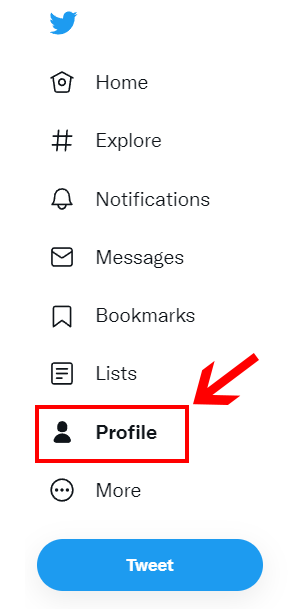
- Auf der Profilseite sehen Sie eine Liste aller von Ihnen veröffentlichten Tweets und finden von hier aus den Tweet, den Sie anheften möchten.
- Sobald Sie den Tweet gefunden haben, klicken Sie auf die drei Punkte oben im ausgewählten Tweet.
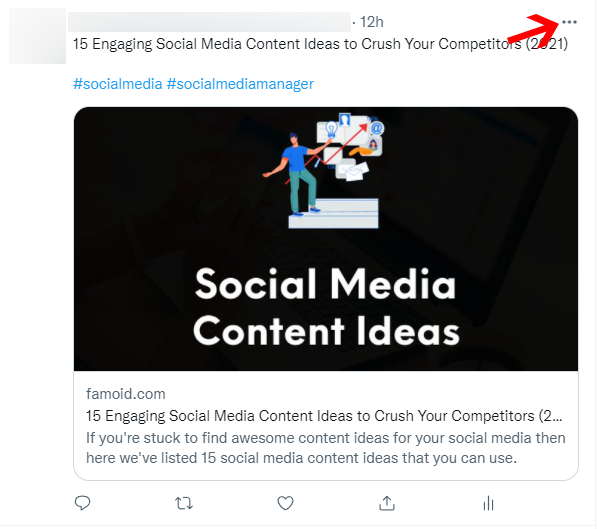
- Wählen Sie im Menü die Option „An Profil anheften“ .
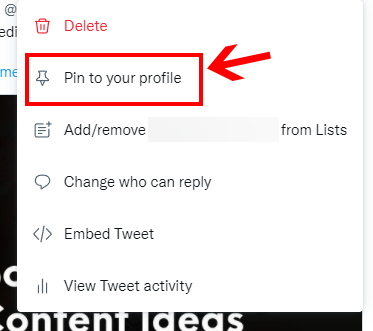

- Twitter zeigt Ihnen an, dass ein ausgewählter Tweet oben in Ihrem Profil angezeigt wird, und wenn Sie einen gepinnten Tweet haben, wird dieser automatisch entfernt. Wenn Sie mit der Eingabeaufforderung einverstanden sind, klicken Sie auf die Schaltfläche „Pin“ .
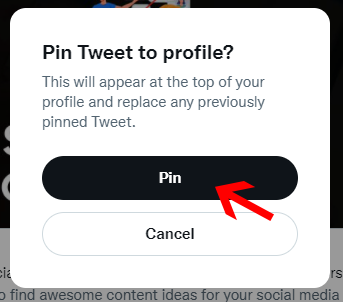
Das ist alles, was Sie tun müssen, um einen Tweet in Ihrem Twitter-Profil anzuheften.
Wie pinne ich einen Tweet von einem Mobilgerät (Android & iPhone) auf Twitter?
Twitter ermöglicht es Ihnen auch, einen Tweet von einem mobilen Gerät aus zu pinnen, und es ist die bequemste Methode für mobile Benutzer.
Unabhängig davon, ob Sie Android oder iPhone verwenden, können Sie mit der mobilen Twitter-Anwendung innerhalb weniger Sekunden einen Tweet anheften.
Hier sind die Schritte, die Sie befolgen müssen, um einen Tweet von Mobilgeräten auf Twitter anzuheften:
- Navigieren Sie von Ihrem Handy aus zur Twitter-App und vergewissern Sie sich, dass Sie bei Ihrem Twitter-Konto angemeldet sind.
- Tippen Sie auf die drei Balken in der oberen linken Ecke und wählen Sie Profil aus dem Menü.
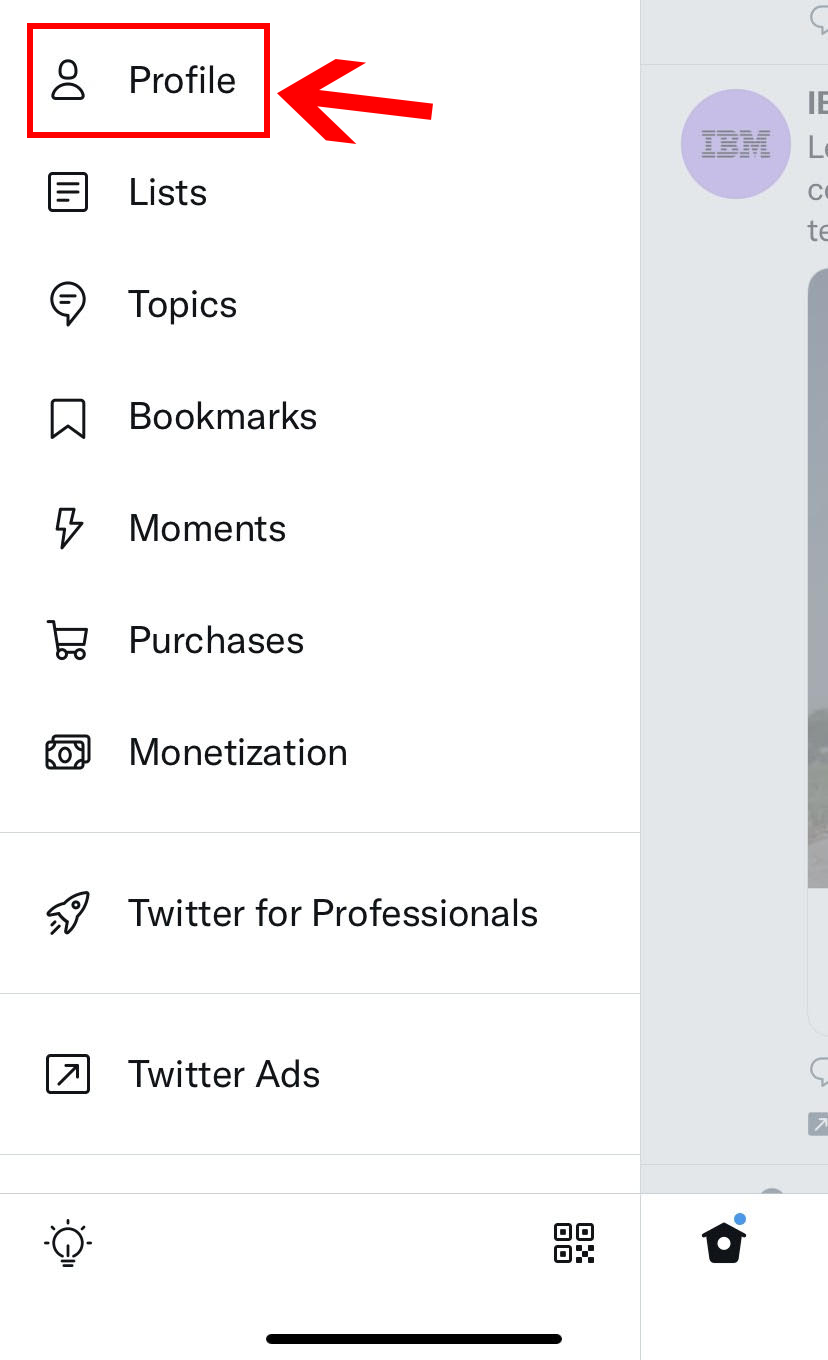
- Auf der Profilseite sehen Sie alle Tweets, die Sie gepostet haben. Scrollen Sie nach unten, um den Tweet zu finden, den Sie anheften möchten.
- Nachdem Sie einen Tweet zum Anheften ausgewählt haben, klicken Sie oben auf die drei Balken des ausgewählten Pins und wählen Sie „An Profil anheften“ .
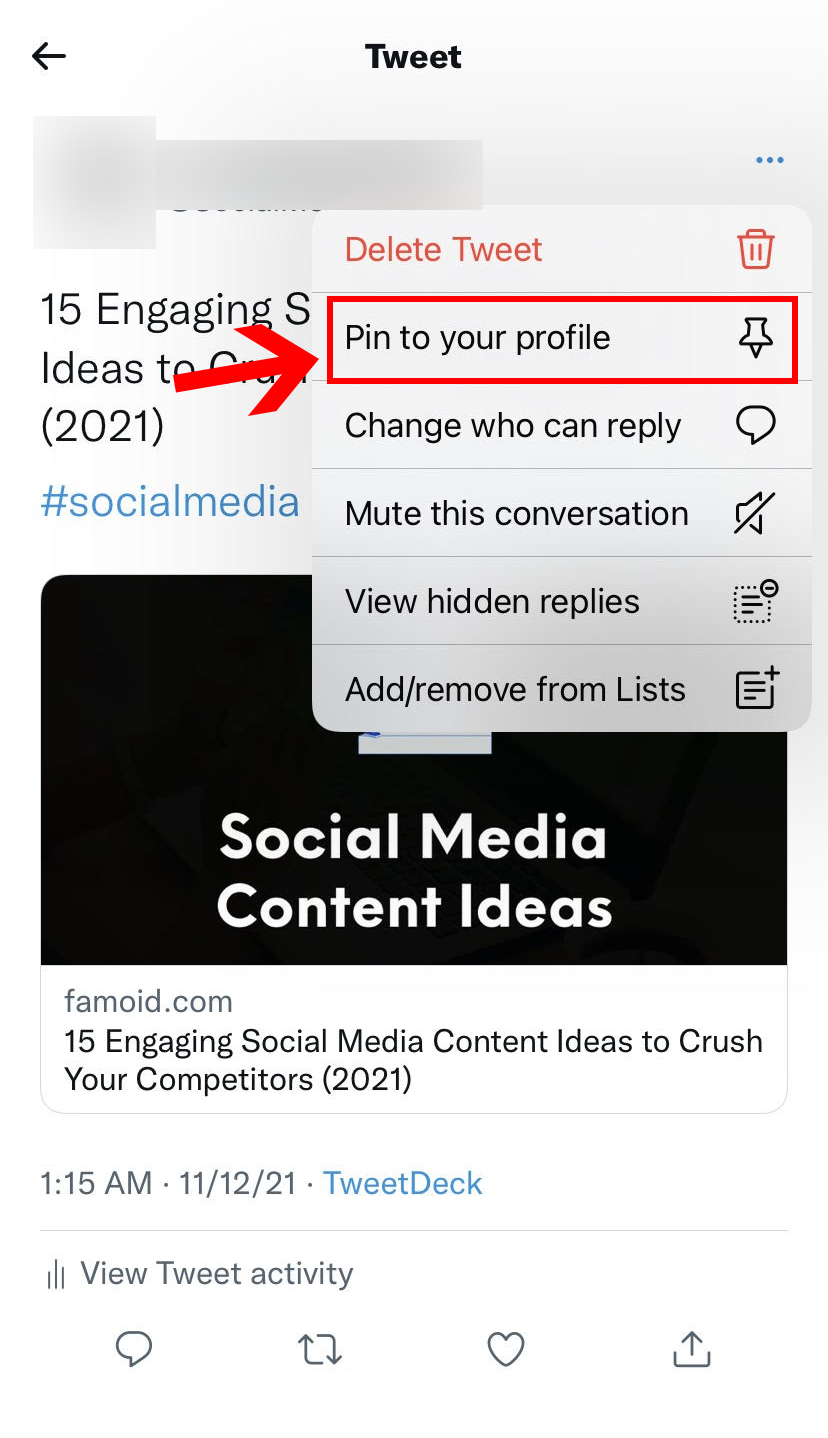
- Twitter zeigt Ihnen eine Eingabeaufforderung und eine Bestätigungsnachricht an, und um dies zu bestätigen, klicken Sie auf die Schaltfläche „Anheften“ .
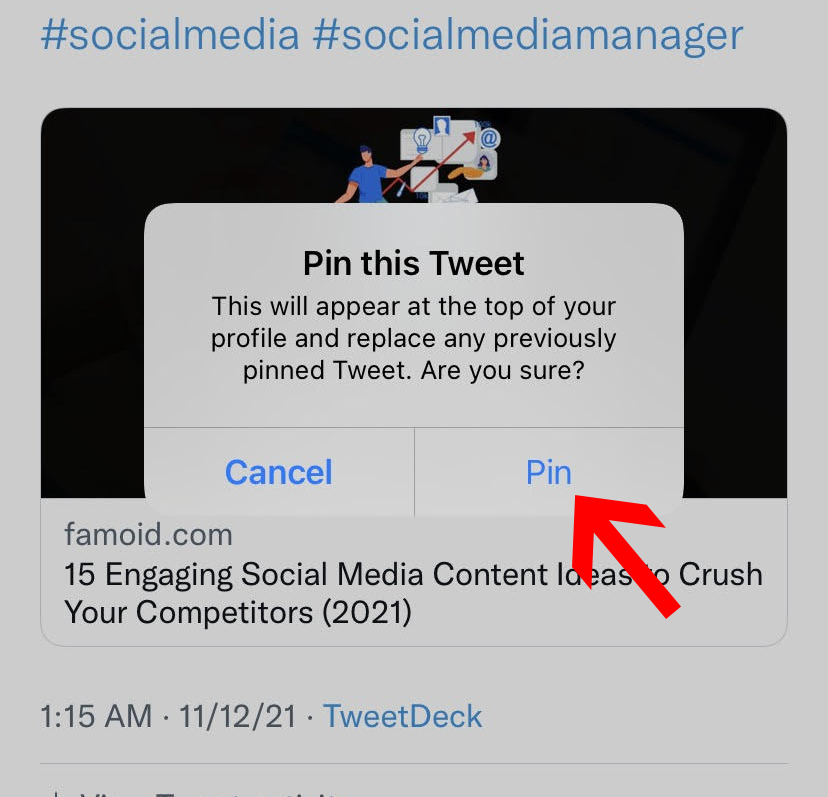
Wie entpinne ich einen Tweet?
Wenn Sie mit Ihrem gepinnten Tweet nicht mehr zufrieden sind, brauchen Sie sich keine Sorgen zu machen. Denn mit der Unpin-Funktion kannst du den Pin jederzeit ganz einfach oben in deinem Twitter-Profil entfernen.
Im Folgenden sind die Schritte aufgeführt, die Sie befolgen müssen, um einen Tweet von Ihrem Twitter-Profil zu entfernen.
- Navigieren Sie zu Ihrem Twitter-Konto .
- Klicken Sie auf das Profilsymbol in der oberen Leiste und tippen Sie auf die Profiloption.
- Oben auf Ihrer Twitter-Profilseite sehen Sie einen gepinnten Tweet und klicken auf die drei Balken oben in Ihrem gepinnten Tweet.
- Wählen Sie nun die Option „Von Profil lösen“ .
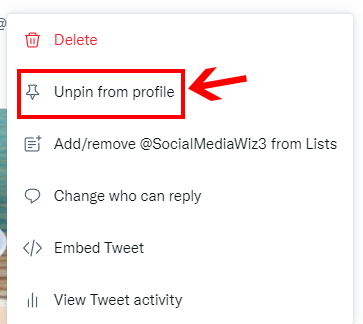
- Twitter zeigt Ihnen eine Bestätigungsaufforderung an, tippen Sie auf die Option „Loslösen“ , um den Tweet oben in Ihrem Twitter-Profil zu entfernen.
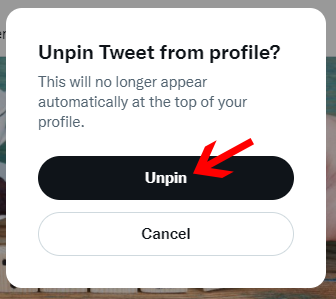
Kannst du den Tweet einer anderen Person anpinnen, der nicht deiner ist?
Direkt gibt es keine Möglichkeit, den Tweet einer anderen Person zu pinnen, aber Sie können alternative Methoden dafür verwenden. Bevor Sie jedoch den Tweet einer anderen Person anpinnen, vergewissern Sie sich, dass diese Person Retweets zulässt und kein privates Twitter-Konto hat .
Hier sind Schritte, die Sie befolgen können, um den Tweet einer anderen Person in Ihrem Profil anzuheften.
- Navigieren Sie zum Profil der Person, deren Tweet Sie anheften möchten.
- Suchen Sie den Tweet, den Sie anheften möchten, tippen Sie auf die drei Balken oben in einem Tweet und wählen Sie die Option „Tweet einbetten“.
- Als nächstes sehen Sie ein Popup und deaktivieren die Option „Medien einschließen“ .
- Kopieren Sie den gesamten Text einschließlich der URL (pic.twitter.com) zum Kopieren des Bildes.
- Gehen Sie zu Ihrem Twitter-Profil, twittern Sie den kopierten Inhalt und geben Sie Credits.
- Befolgen Sie nun die Schritte zum Anheften eines Tweets, die wir bereits oben besprochen haben.
Ich hoffe, Sie bekommen jetzt eine klare Vorstellung davon, wie Sie den Tweet einer anderen Person anpinnen können, der nicht Ihnen gehört.
Kannst du mehr als einen Tweet gleichzeitig pinnen?
Nein! Sie können jeweils nur einen Tweet pinnen. Es kann Ihr Tweet, Retweet oder der Tweet einer anderen Person sein, aber Sie können nur einen Tweet als Ihren gepinnten Twitter-Beitrag festlegen.
Falls Sie einen weiteren Tweet anpinnen möchten, werden Sie von Twitter darauf hingewiesen, dass Ihr vorheriger Pin von der Oberseite Ihres Twitter-Profils entfernt wird, da Twitter Ihnen erlaubt, nur einen Tweet anzupinnen.
Fazit
Die Pin-Funktion ist sehr hilfreich, um einen Tweet zu präsentieren, den Ihre Benutzer auf den ersten Blick in Ihrem Profil sehen sollen. Um das Beste aus der Pinning-Funktion herauszuholen, sollten Sie auch darüber nachdenken, was Sie anheften.
Sie können nur einen Tweet anheften, also nutzen Sie diesen Bereich effektiv, um das Beste aus dieser Funktion herauszuholen.
Aber wie werden Sie entscheiden, was Sie anheften?
Finden Sie einfach Ihr Ziel von Twitter heraus, erstellen Sie einen Tweet darum herum, veröffentlichen Sie ihn und pinnen Sie ihn dann oben auf Ihrem Profil, um mehr Sichtbarkeit und Aufmerksamkeit für Ihren ausgewählten Tweet zu erhalten.
